
- •«Пользователь ms Word 2010. Начальный уровень»
- •Начало работы с Word 2010
- •Графическое представление пользовательского интерфейса Word 2010
- •Параметры страницы
- •Настройка параметров страницы
- •Поля документа
- •Ориентация страницы
- •Окно «Параметры страницы»
- •Вкладка «Поля»
- •Вкладка «Размер бумаги»
- •Вкладка «Источник бумаги»
- •Шрифт (Гарнитура)
- •Размер шрифта (Кегль)
- •Начертание
- •Выравнивание строк абзаца
- •Отступ первой строки абзаца
- •Визуальная настройка отступа первой строки
- •Точная настройка отступа первой строки
- •Настройка выступа первой строки
- •Быстрая настройка отступа слева для абзаца
- •Быстрая настройка отступа справа
- •Точная настройка отступа абзаца
- •Висячие строки
- •Междустрочный интервал
- •Настройка интервала между абзацами
- •Работа со списками (Маркеры и нумерация)
- •Оформление нумерованных списков
- •Создание списка
- •Настройка параметров списка
- •Изменение порядка нумерации
- •Настройка отступов в списке
- •Удаление нумерации
- •Оформление маркированных списков
- •Создание списка
- •Выбор произвольного маркера
- •Удаление маркеров
- •Оформление многоуровневых списков
- •Создание списка
- •Настройка параметров списка
- •Использование команды Вставить таблицу
- •Запрет разрыва строк таблицы при переносе на новую страницу
- •Вставка названия таблицы
- •Работа с колонтитулами, вставка разрывов и номера страниц
- •Добавление номера страницы
- •Добавление верхнего или нижнего колонтитула, включающего номер страницы
- •Добавление колонтитула
- •Начало нумерации на второй странице
- •Начало нумерации на другой странице
- •Вставка рисунка из файла
- •Проверка орфографии и грамматики
- •Задание №2
- •Задание №3
- •Задание №4
- •Задание №5
- •Форматирование абзаца
- •Задание №1
- •Задание №2
- •Задание №3
- •Задание №4
- •Задание №5
- •Работа со списками (Маркеры и нумерация)
- •Задание
Быстрая настройка отступа справа
Используется, когда вы набираете текст, который должен выглядеть как блок, например, когда вы пишете стих, танку или поэтическую прозу. В этих случаях выравнивание справа, задает тексту особый вид, также подчеркивая его тематику.
Для того чтобы быстро задать отступ справа, сделайте следующее:
Выделите нужные абзацы;
На горизонтальной линейке щелкните и зажмите левую кнопку мыши по значку Отступ справа;
Перетащите его в нужную позицию на линейке.

Чтобы убрать отступ справа, проделайте следующее:
Выделите нужные абзацы;
На горизонтальной линейке щелкните (и удерживайте) левой кнопкой мыши по значку Отступ справа;
Перетащите его в начальную позицию на линейке, на уровень правого поля.
Точная настройка отступа абзаца
По умолчанию, строки абзаца начинаются непосредственно у левого поля и заканчиваются у правого (если заполнить страницу текстом, в одном большом абзаце, то он будет выглядеть как текстовый блок, размером в страницу). Зачастую необходимо задать точное расстояние от левого поля, или от конца строк до правого поля. В частности, это нужно тогда, когда у вас есть четкие требования к оформлению работы, в частности, значение величин отступов. Для этого сделайте следующее:
Выделите нужные абзацы;
Перейдите на вкладку Главная и в группе Абзац щелкните по кнопке Абзац;
На вкладке Отступы и интервалы окна Абзац в группе Отступ, в пунктах Справа и Слева задайте нужное значение.
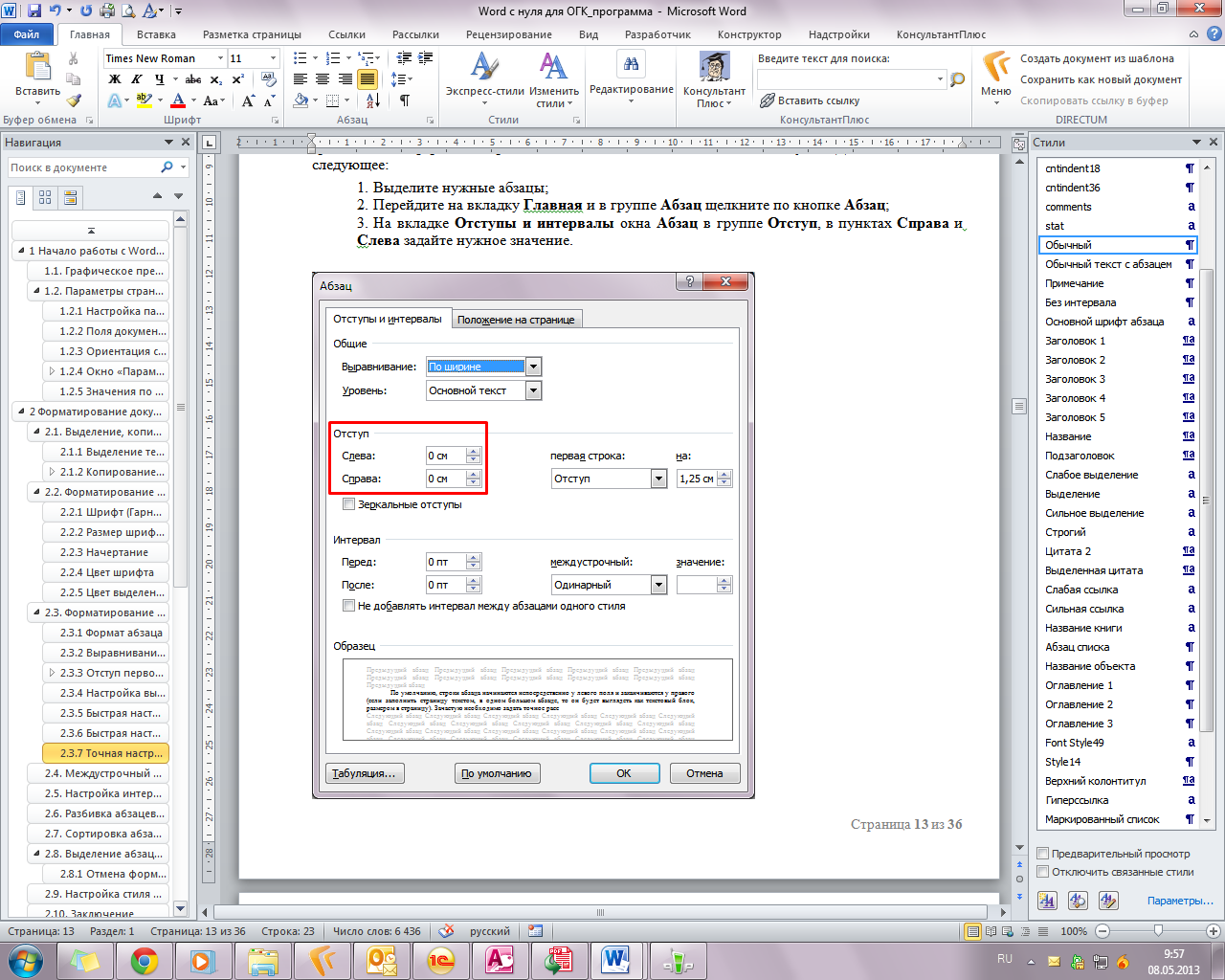
Висячие строки
Вверху или внизу страницы должно находиться не менее трех строк абзаца
В профессионально оформленном документе страница не завершается первой строкой из нового абзаца и не начинается последней строкой из абзаца предыдущей страницы. Такие строки называются висячими.
Выделите абзацы, в которых необходимо запретить висячие строки.
На вкладке Макет страницы в группе Абзац вкладки Главная нажмите кнопку запуска диалогового окна, а затем щелкните вкладку Положение на странице.
Установите флажок Запрет висячих строк.
Примечание. По умолчанию этот режим включен.

Междустрочный интервал
Междустрочный интервал очень часто используется при форматировании документов, а наиболее распространенные его значения - одинарный и полуторный. Так, одинарный интервал, соответствует величине шрифта текста, и является интервалом «по умолчанию» в Word 2010. Полуторный интервал используется в большинстве деловых документов, в курсовых и рефератах. Для того чтобы задать междустрочный интервал, сделайте следующее:
Выделите нужные абзацы и щелкните правой кнопкой мыши по выделенному участку;
В контекстном меню выберите пункт Абзац;
В окне Абзац, вкладки Отступы и интервалы в группе Интервал в графе Междустрочный выберите из списка нужный:
Одинарный – интервал соответствует размеру шрифта текста абзаца;
1,5 строки – интервал равен полуторному размеру шрифта текста абзаца;
Двойной – интервал равен двойному размеру шрифта текста абзаца;
Минимум – интервал не меньше заданного в пунктах размера;
Точно – интервал точно соответствует заданному в пунктах размеру (т.е. если шрифт равен 12 пт, то интервал будет точно таким);
Множитель – множитель для интервала, равного размеру шрифта текста абзаца (чем больше множитель, тем больше интервал).

